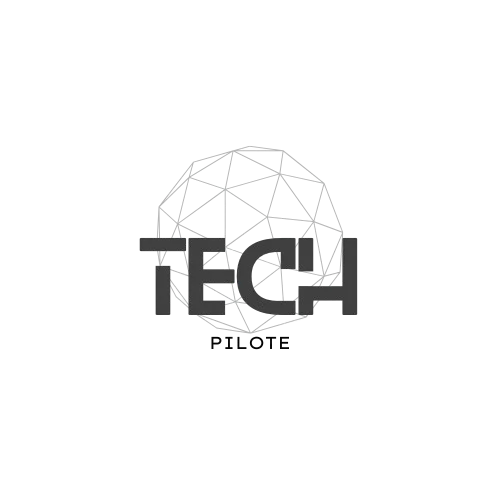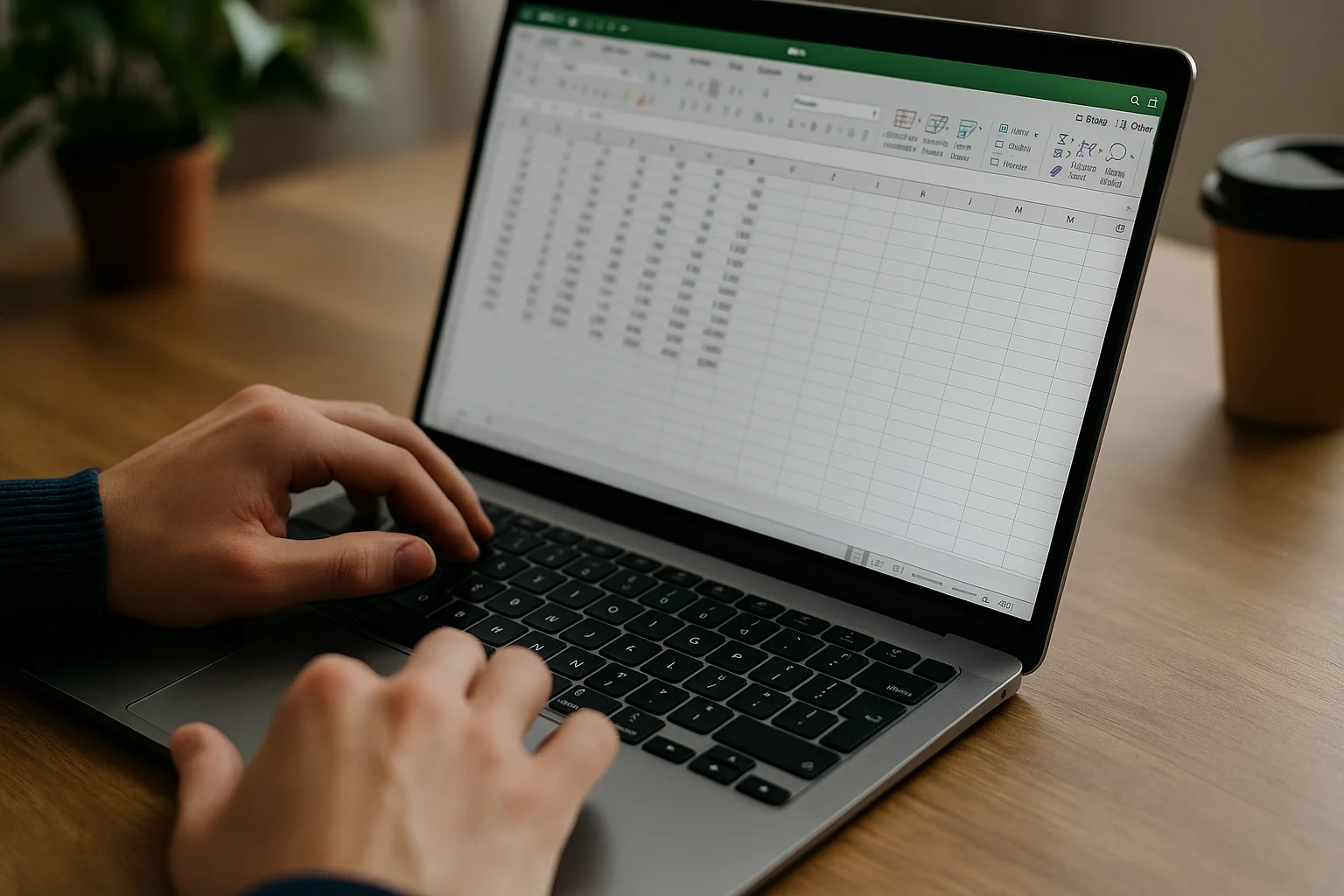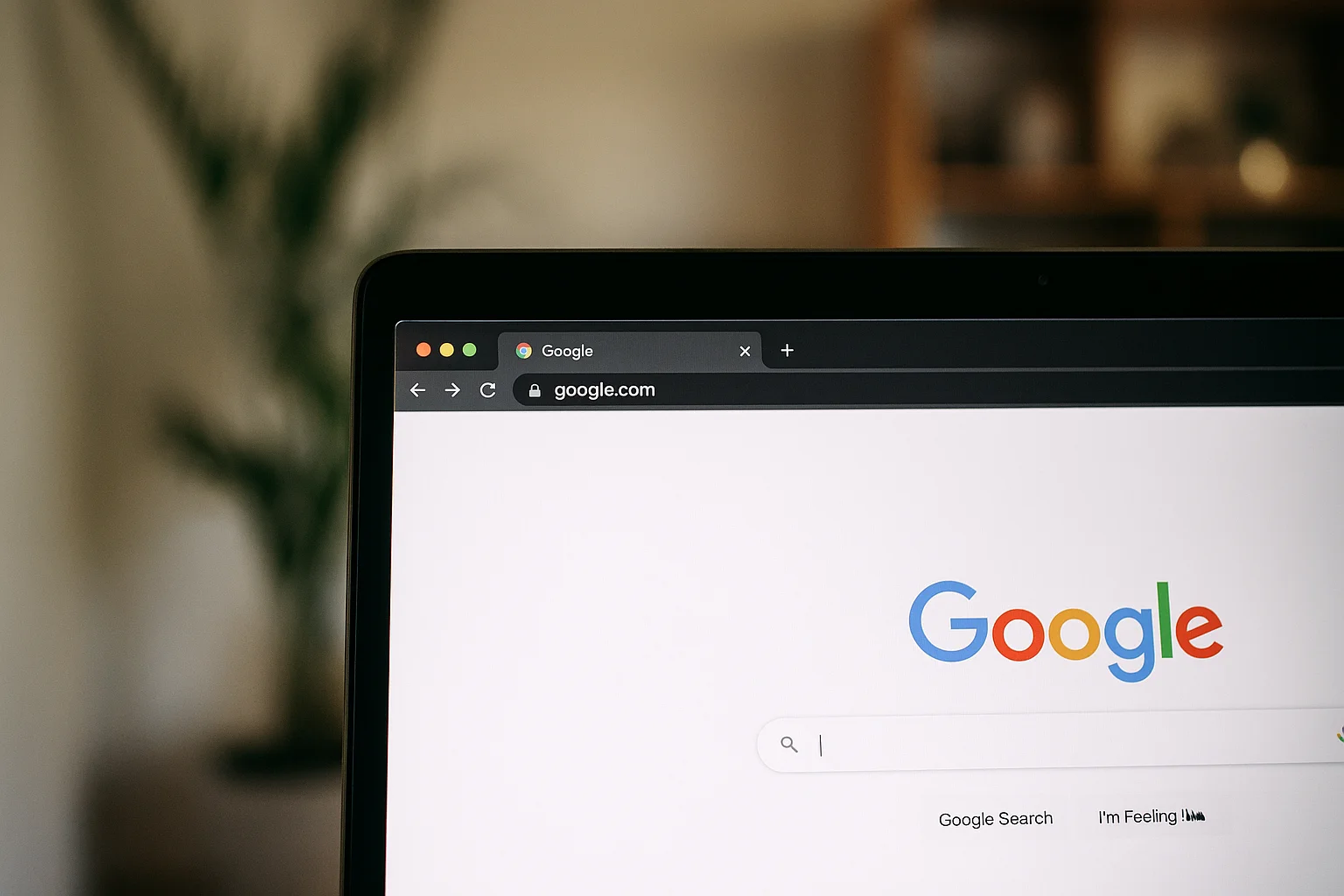Dans le monde professionnel d’aujourd’hui, le mail avec accusé de réception est devenu un outil essentiel pour s’assurer qu’un message important a bien été reçu par son destinataire. Que ce soit pour confirmer la réception d’un contrat, d’une commande ou d’informations critiques, ce type d’email avec accusé de réception vous permet de tracer la livraison de vos mails et d’avoir une preuve qu’ils ont bien été reçus.
Il est important de distinguer l’accusé de réception de la confirmation de lecture : le premier confirme que le message est arrivé dans la boîte de réception du destinataire, tandis que la seconde indique que le destinataire a effectivement ouvert et lu le message. Cette différence technique a des implications importantes dans l’utilisation professionnelle de ces fonctionnalités.
Ce guide complet vous explique comment demander un accusé de réception sur les principaux clients email (Gmail, Outlook, iPhone), quand l’utiliser et comment optimiser cette fonctionnalité selon vos besoins professionnels.
Qu’est-ce qu’un mail avec accusé de réception ?
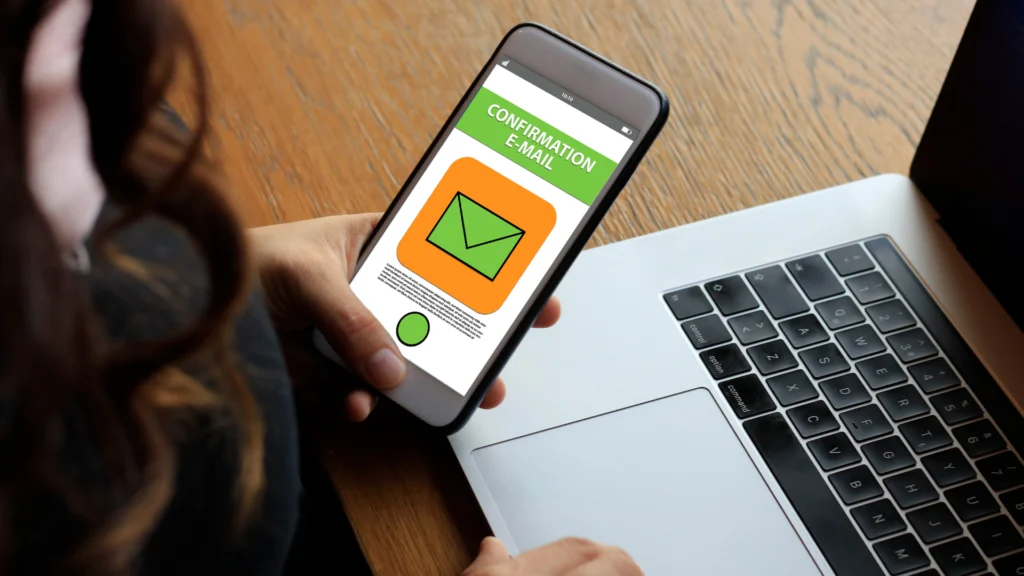
Un accusé de réception (ou « delivery receipt » en anglais) est une notification automatique qui confirme que votre email a été délivré avec succès dans la boîte de réception du destinataire. Cette fonctionnalité fonctionne au niveau du serveur de messagerie et ne nécessite aucune action de la part du destinataire.
Différence entre accusé de réception et confirmation de lecture
| Critère | Accusé de réception | Confirmation de lecture |
|---|---|---|
| Déclenchement | Arrivée dans la boîte de réception | Ouverture du message |
| Action du destinataire | Aucune | Doit ouvrir l’email |
| Fiabilité | Très élevée | Variable (peut être refusée) |
| Utilisation | Vérifier la livraison | Confirmer la lecture effective |
| Nom technique | Return Receipt | Read Receipt |
Comment fonctionne techniquement l’accusé de réception ?
L’accusé de réception utilise le protocole SMTP (Simple Mail Transfer Protocol) pour générer automatiquement un message de retour lorsque l’email atteint le serveur de messagerie du destinataire. Ce processus est transparent et ne dépend pas des paramètres du destinataire, contrairement à la confirmation de lecture qui peut être désactivée ou refusée.
Comment demander un accusé de réception sur Gmail
Activer l’accusé de réception dans Gmail
Gmail permet d’envoyer un mail avec accusé de réception, notamment via un compte Google Workspace. Voici comment l’activer :
Étapes pour Gmail Web
- Ouvrez Gmail et cliquez sur « Nouveau message »
- Rédigez votre email normalement
- Cliquez sur les trois points en bas de la fenêtre de composition
- Sélectionnez « Demander un accusé de réception »
- Envoyez votre message comme d’habitude
Paramétrage permanent dans Gmail
Pour activer automatiquement l’accusé de réception sur tous vos emails :
- Accédez aux Paramètres Gmail (roue dentée)
- Cliquez sur « Voir tous les paramètres »
- Allez dans l’onglet « Général »
- Recherchez la section « Accusé de réception »
- Cochez la case « Toujours demander un accusé de réception »
- Enregistrez les modifications
Limitations de Gmail
Il est important de noter que l’accusé de réception Gmail ne fonctionne que pour les emails envoyés vers d’autres comptes Gmail ou Google Workspace. Pour les autres fournisseurs de messagerie, la fonctionnalité peut être limitée ou indisponible.
Comment activer l’accusé de réception sur Outlook
Outlook Desktop (version Windows)
Microsoft Outlook offre plusieurs manières d’envoyer un mail accusé de réception et de suivre sa lecture. Voici comment les utiliser efficacement
Pour un email individuel
- Créez un nouveau message dans Outlook
- Allez dans l’onglet « Options »
- Dans le groupe « Suivi », cochez :
- « Demander un accusé de réception » pour confirmer la livraison
- « Demander une confirmation de lecture » pour confirmer la lecture
- Rédigez et envoyez votre message
Configuration permanente dans Outlook
Pour activer automatiquement l’accusé de réception :
- Allez dans « Fichier » > « Options »
- Sélectionnez « Courrier » dans le menu de gauche
- Faites défiler jusqu’à « Suivi »
- Cochez les options souhaitées :
- « Accusé de réception confirmant la remise du message »
- « Confirmation de lecture indiquant que le destinataire a affiché le message »
- Cliquez sur « OK » pour enregistrer
Outlook Web (version navigateur)
La version web d’Outlook propose également l’accusé de réception :
- Composez un nouveau message
- Cliquez sur « … » (Plus d’options)
- Sélectionnez « Afficher les options du message »
- Cochez « Demander un accusé de réception »
- Envoyez votre email
Gestion des réponses d’accusé de réception
Outlook vous permet de configurer le traitement des accusés de réception reçus :
- Traitement automatique : Les accusés sont marqués et archivés
- Notification manuelle : Vous recevez une notification pour chaque accusé
- Dossier dédié : Créez un dossier spécifique pour organiser les accusés de réception
Comment configurer l’accusé de réception sur iPhone
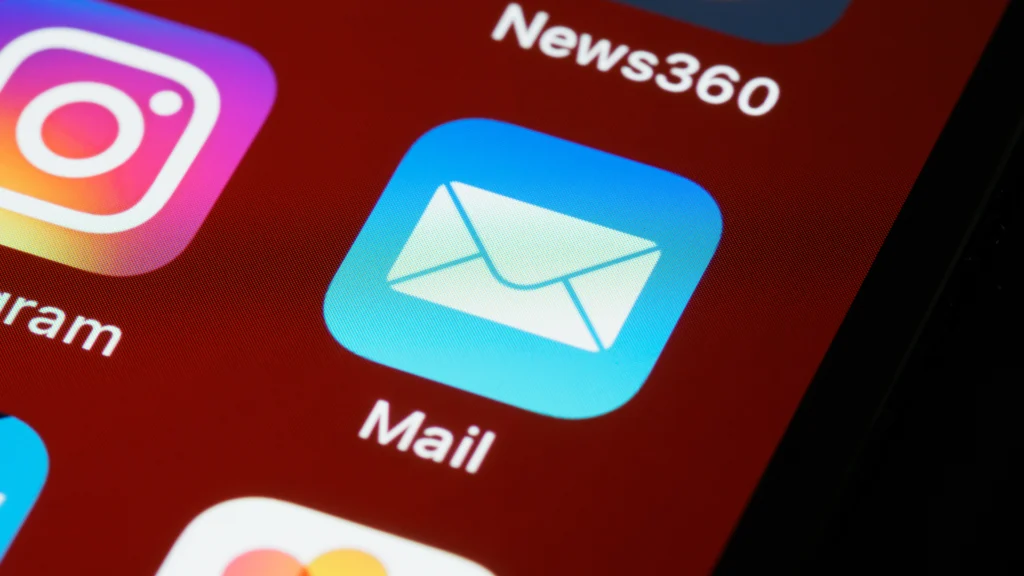
Application Mail native iOS
L’application Mail d’iOS ne propose pas nativement l’accusé de réception, mais vous pouvez utiliser des solutions de contournement :
Via l’application Gmail sur iPhone
- Téléchargez l’application Gmail depuis l’App Store
- Connectez votre compte Gmail ou Google Workspace
- La fonctionnalité d’accusé de réception sera disponible comme sur la version web
Via l’application Outlook sur iPhone
- Installez Microsoft Outlook depuis l’App Store
- Configurez votre compte de messagerie
- Lors de la composition d’un message :
- Appuyez sur « … » en haut à droite
- Activez « Demander un accusé de réception »
Applications tierces recommandées
Pour une gestion avancée des accusés de réception sur iPhone :
- Spark : Client email avec options de suivi avancées
- Airmail : Support complet des accusés de réception
- Edison Mail : Notifications de livraison intégrées
Autres clients email populaires
Thunderbird
Le client email Mozilla Thunderbird offre un support complet des accusés de réception :
- Ouvrez Thunderbird et créez un nouveau message
- Allez dans « Options » > « Demander un accusé de réception »
- L’option sera activée pour ce message spécifique
Apple Mail (macOS)
Sur macOS, l’application Mail native propose :
- Préférences > Composition
- Cochez « Demander des accusés de réception »
- L’option sera appliquée à tous les nouveaux messages
Clients email professionnels
| Client | Support accusé de réception | Configuration |
|---|---|---|
| IBM Notes | Complet | Paramètres > Courrier > Suivi |
| Zimbra | Complet | Options > Avancé > Accusé |
| Exchange | Natif | Intégré par défaut |
| ProtonMail | Limité | Via paramètres de confidentialité |
Bonnes pratiques et étiquette professionnelle
Quand utiliser l’accusé de réception
L’accusé de réception est particulièrement recommandé dans ces situations :
- Contrats et documents légaux : Preuve de livraison importante
- Commandes et factures : Traçabilité commerciale nécessaire
- Information critique : Données sensibles ou urgentes
- Deadline important : Confirmation que l’information est arrivée à temps
- Communication hiérarchique : Emails vers la direction ou les clients
Quand éviter l’accusé de réception
Certaines situations ne nécessitent pas d’accusé de réception :
- Emails de routine : Communications quotidiennes standard
- Newsletters ou mailings : Messages informatifs généraux
- Conversations informelles : Échanges entre collègues proches
- Emails de masse : Risque de surcharge des serveurs
Impact sur les relations professionnelles
L’utilisation systématique de l’accusé de réception peut être perçue différemment selon le contexte :
Avantages professionnels
- Traçabilité claire des communications importantes
- Preuve légale en cas de litige
- Gestion efficace des suivis de projets
- Réduction du stress lié à l’incertitude
Inconvénients potentiels
- Perception de méfiance envers les destinataires
- Surcharge informatique avec de nombreux accusés
- Impression de micromanagement dans certains contextes
Recommandations par secteur d’activité
| Secteur | Utilisation recommandée | Fréquence |
|---|---|---|
| Juridique | Systématique | Très élevée |
| Finance | Documents importants | Élevée |
| Commercial | Propositions et contrats | Modérée |
| Technique | Spécifications critiques | Modérée |
| RH | Informations sensibles | Sélective |
Résolution de problèmes courants
Pourquoi l’accusé de réception ne fonctionne pas ?
Plusieurs raisons peuvent expliquer l’absence d’accusé de réception :
Problèmes techniques fréquents
- Serveurs de messagerie incompatibles
- Solution : Vérifier la compatibilité entre les fournisseurs
- Alternative : Utiliser des outils de tracking tiers
- Paramètres du destinataire
- Cause : Accusé de réception désactivé côté destinataire
- Solution : Contacter le destinataire pour activation
- Filtres antispam
- Problème : Les accusés sont bloqués par les filtres
- Solution : Ajouter votre adresse en liste blanche
- Limites du fournisseur de messagerie
- Gmail : Fonctionne principalement avec Google Workspace
- Yahoo : Support limité des accusés de réception
- Hotmail/Outlook.com : Paramétrage requis côté utilisateur
Alternatives à l’accusé de réception traditionnel
Outils de tracking email modernes
Les solutions de suivi d’email offrent des fonctionnalités plus avancées :
- Mailtrack (pour Gmail)
- Suivi en temps réel
- Notifications de lecture
- Statistiques détaillées
- Boomerang
- Rappels automatiques
- Suivi de réponse
- Programmation d’envoi
- Mixmax
- Analytics complets
- Séquences automatisées
- Intégration CRM
Email recommandé électronique
Pour les communications légales, l’email recommandé offre :
- Valeur juridique reconnue
- Horodatage certifié
- Archivage sécurisé
- Preuve de réception légale
Configuration de rappels automatiques
Si l’accusé de réception fait défaut, configurez des rappels :
Dans Outlook
- Marquez le message pour suivi
- Définissez une date de rappel
- Outlook vous alertera automatiquement
Dans Gmail
- Utilisez l’extension Boomerang
- Programmez un rappel si pas de réponse
- Recevez une notification automatique
FAQ – Questions fréquentes

L’accusé de réception est-il fiable à 100% ?
Non, l’accusé de réception n’est pas fiable à 100%. Sa fiabilité dépend de plusieurs facteurs :
- Compatibilité entre serveurs de messagerie
- Configuration du destinataire
- Filtres antispam et paramètres de sécurité
- Type de client email utilisé
Pour les communications critiques, il est recommandé de combiner plusieurs méthodes : accusé de réception + confirmation de lecture + suivi manuel.
Peut-on désactiver complètement les accusés de réception ?
Oui, il est possible de désactiver les accusés de réception :
Dans Gmail :
- Paramètres > Général > Décocher « Toujours demander un accusé de réception »
Dans Outlook :
- Fichier > Options > Courrier > Suivi > Décocher les options d’accusé
Sur iPhone :
- Les applications tierces permettent cette désactivation dans leurs paramètres
Quelle est la différence avec la confirmation de lecture ?
| Aspect | Accusé de réception | Confirmation de lecture |
|---|---|---|
| Déclenchement | Arrivée en boîte de réception | Ouverture effective |
| Contrôle destinataire | Aucun | Peut refuser |
| Fiabilité | Élevée | Variable |
| Usage recommandé | Preuve de livraison | Vérification de lecture |
Les accusés de réception ont-ils une valeur légale ?
L’accusé de réception email a une valeur légale limitée en France. Pour une valeur juridique complète, privilégiez :
- Email recommandé électronique certifié
- Signature électronique qualifiée
- Horodatage par tiers de confiance
- Archivage électronique à valeur probante
Comment savoir si mon accusé de réception a été envoyé ?
La plupart des clients email confirment l’envoi de l’accusé de réception :
- Gmail : Notification dans la conversation
- Outlook : Message dans la boîte de réception
- iPhone : Notification push selon l’application utilisée
Tableau comparatif des fonctionnalités par client
| Fonctionnalité | Gmail | Outlook | iPhone Mail | Thunderbird |
|---|---|---|---|---|
| Accusé de réception | ✅ Limité | ✅ Complet | ❌ Natif | ✅ Complet |
| Confirmation de lecture | ✅ Oui | ✅ Oui | ❌ Non | ✅ Oui |
| Configuration permanente | ✅ Oui | ✅ Oui | ❌ Non | ✅ Oui |
| Compatibilité inter-clients | ⚠️ Limitée | ✅ Excellente | – | ✅ Bonne |
| Facilité d’utilisation | ✅ Simple | ⚠️ Moyenne | – | ⚠️ Technique |
Conclusion
L’accusé de réception email reste un outil précieux pour sécuriser vos communications professionnelles importantes. Bien que sa fiabilité ne soit pas absolue, il constitue une première étape essentielle dans la traçabilité de vos messages.
Pour optimiser votre utilisation :
- Choisissez le bon moment pour activer cette fonctionnalité
- Combinez plusieurs méthodes de suivi pour les emails critiques
- Respectez l’étiquette professionnelle pour maintenir de bonnes relations
- Explorez les alternatives modernes comme les outils de tracking avancés
L’évolution vers des solutions de suivi email plus sophistiquées et les services d’email recommandé offrent aujourd’hui des alternatives robustes pour vos besoins de traçabilité les plus exigeants.
N’hésitez pas à tester ces différentes méthodes selon vos besoins spécifiques et à adapter votre approche en fonction de vos interlocuteurs et du contexte professionnel. Et si vous cherchez à améliorer votre efficacité numérique au global, n’hésitez pas à explorer nos autres articles de la catégorie Web.